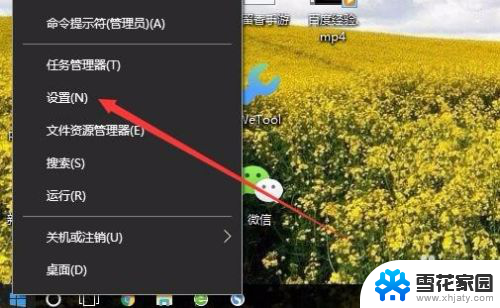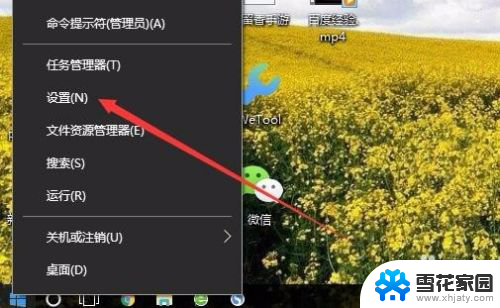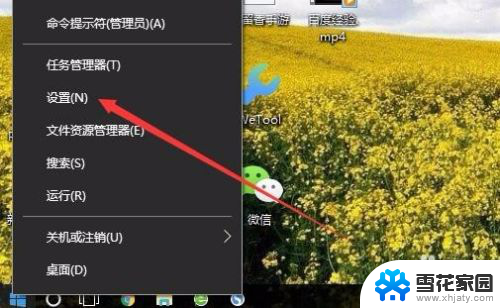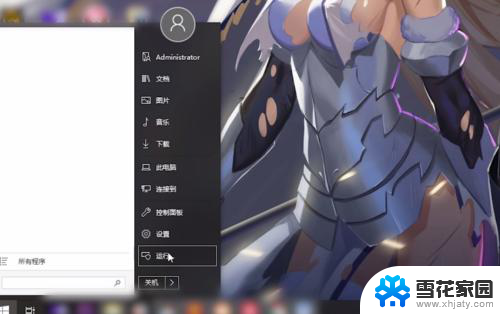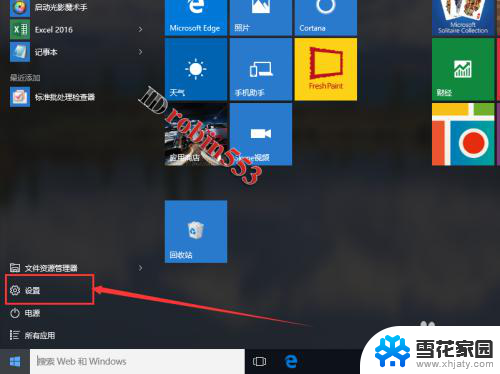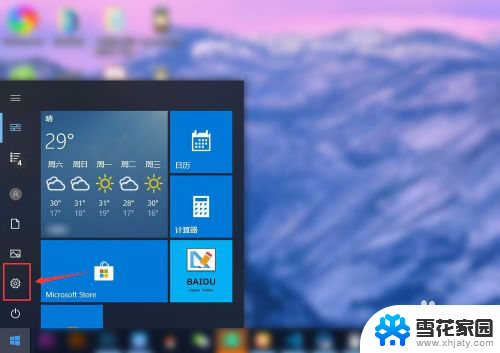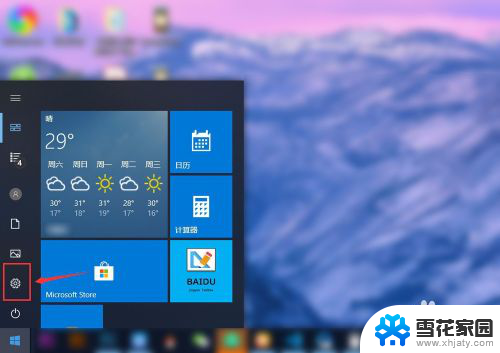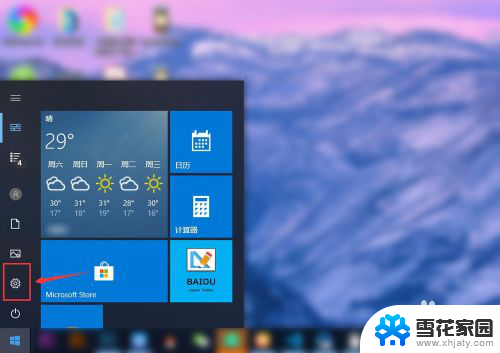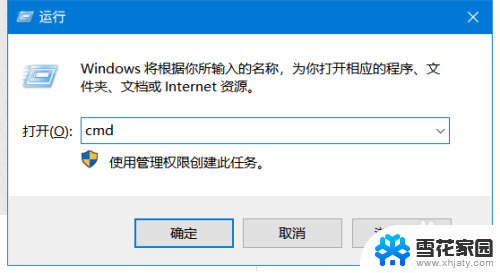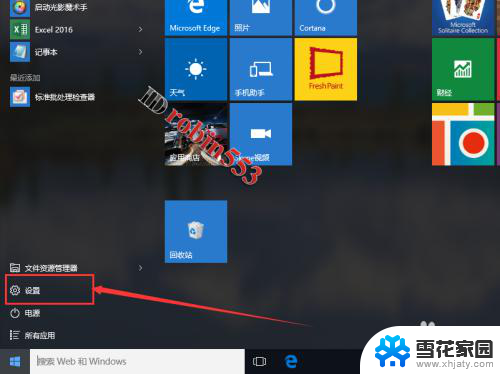电脑网络飞行模式怎么解除 Win10如何关闭飞行模式
更新时间:2023-12-26 13:09:03作者:yang
电脑和网络已经成为人们生活中不可或缺的一部分,而在使用电脑时,有时候我们会遇到需要关闭飞行模式的情况。飞行模式是一种功能,它可以在无线通信被禁用的情况下仍然使用电脑。尤其在使用Win10系统时,关闭飞行模式是一个常见的需求。如何解除电脑网络的飞行模式呢?接下来我们将一起来了解Win10如何关闭飞行模式,以满足我们正常使用电脑网络的需求。
操作方法:
1.在Windows10桌面,右键点击桌面左下角的开始按钮。在弹出的菜单中选择“设置”菜单项。
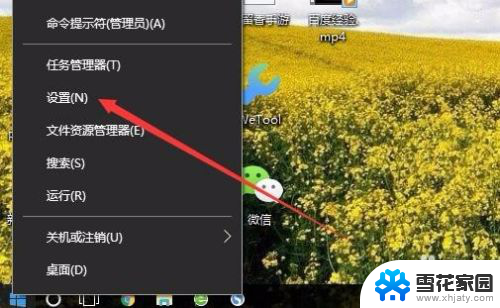
2.在打开的Windows10设置窗口中,点击“网络和Internet”图标。
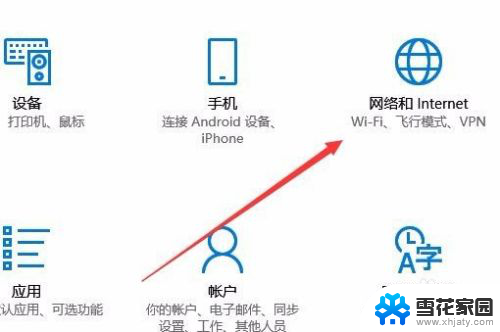
3.在打开的网络设置窗口中,点击左侧的“飞行模式”菜单项。
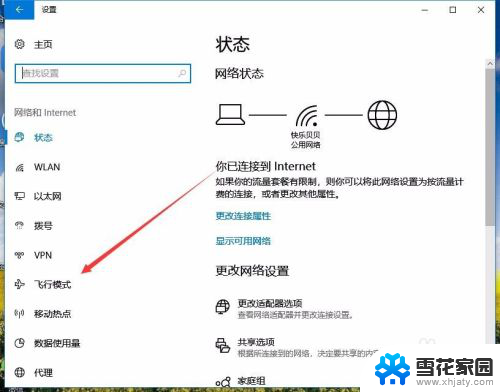
4.然后在右侧的窗口中找到“飞行模式”设置项,可以看到当前是打开状态
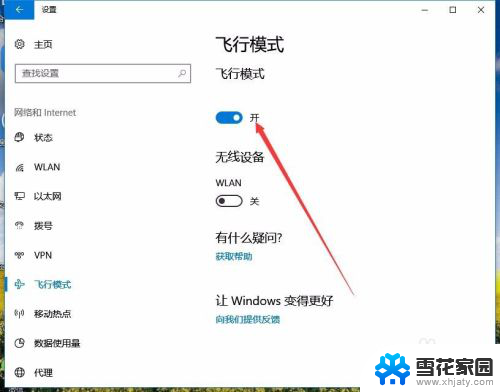
5.我们可以点击下面的开关,把其设置为关闭,这样就关闭了飞行模式了。
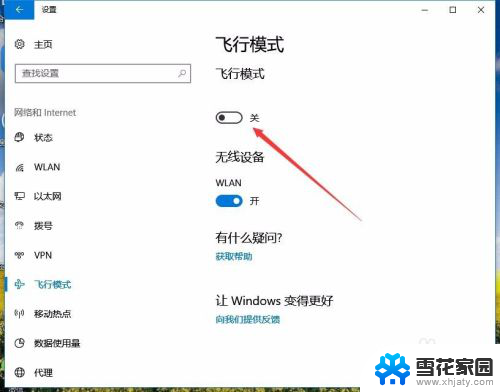
以上就是解除电脑网络飞行模式的全部内容,如果你遇到这种情况,可以按照以上方法解决,希望能帮到你。